word如何为表格添加颜色
发布时间:2016-12-02 11:57
相关话题
word表格不只是表格中的文字可以改变颜色,就连表格自己也可以改变颜色,我们应该怎样在word中建立表格,建立表格后,我们又应该怎样使自己的表格变的美观呢。那么下面就由小编为您分享下给你的表格添加颜色的技巧,希望能帮助您。
为表格添加颜色的步骤如下:
步骤一:首先,你要新建一个word文档,在上侧的工具栏中选择表格选项。(或者在插入菜单中,选择插入表格)
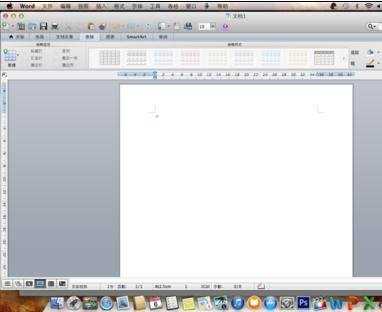
步骤二:点击表格中的新建表格,选择插入表格,在插入表格的对话框中确定你的行数和列数,初始列宽等内容,设置完了之后点击确定按钮。

步骤三:经过上一步你会看到你自己新建的表格,你可以输入文字信息,内容等,如果你想要改变某一个表格的颜色,你选中表格,右键点击,选择边框和底纹。

步骤四:在边框和底纹的对话框中,上方又三个选项,分别是边框,页面边框,和底纹,如果你想给表格添加颜色的话,选择底纹的选项,在右侧的颜色版中,选择你喜欢的颜色,点击确定。

步骤五:在空白的表格上是不是有了颜色了,但我们在不需要时,应该怎么删除底色呢,下面我介绍一下删除的方法。
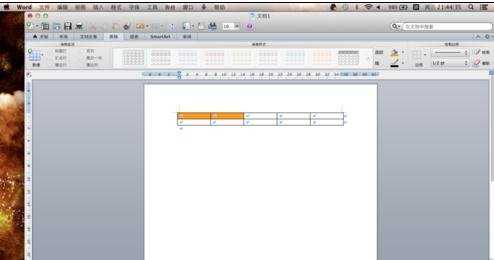
步骤六:重复上面的步骤,选择原来的底色(白色)点击确认,(有些word)的版本,底色的调整可以直接在上方的工具栏中可以调整,在此我介绍了一种笨的办法,但是同样实用。
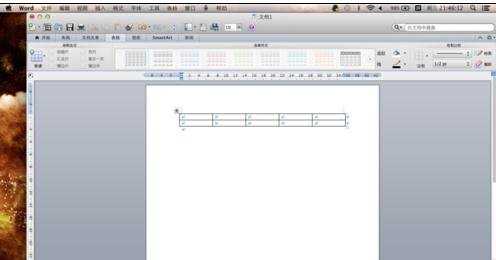

word如何为表格添加颜色的评论条评论